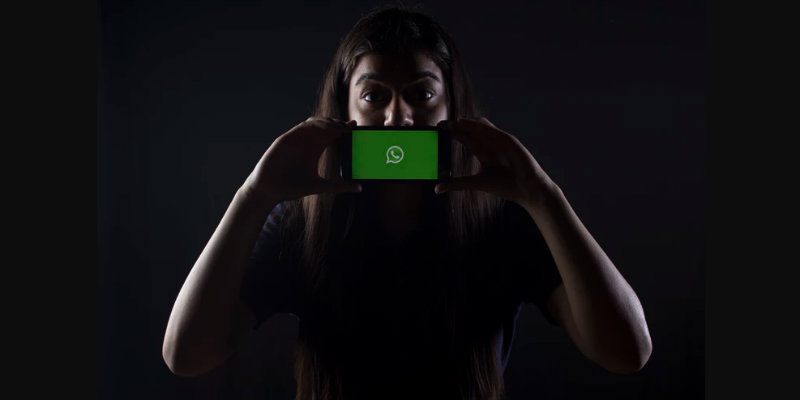Estamos en medio de un auge de las redes sociales y un momento en que la protección de la privacidad y la mejora de la productividad son temas candentes. WhatsApp es una de las mayores plataformas de mensajería en medio de este cambio cultural. Dada su adopción generalizada, es posible que desee restringir el intercambio de información, incluso si es solo un poco. Si usa WhatsApp Business, entonces tiene más razones para controlar la información que comparte, ya que afecta directamente a su negocio.
En este artículo, aprenderá cómo mantener el control, y si es necesario pasar desapercibido, mientras usa WhatsApp.
1. Apague su marca de tiempo «Último visto»
Dado que WhatsApp es una aplicación de mensajería instantánea, tiene sentido informar a sus contactos cuándo estuvo en línea por última vez. Pero no todo el mundo quiere esta característica.
Después de todo, es más fácil desactivar esta función que explicarles a tus amigos por qué no has respondido a sus mensajes, aunque hayas estado en línea.
Nota: Si desactiva esta función, también perderá la capacidad de ver la última marca de tiempo vista de sus amigos.
1. Abra Configuración en WhatsApp.
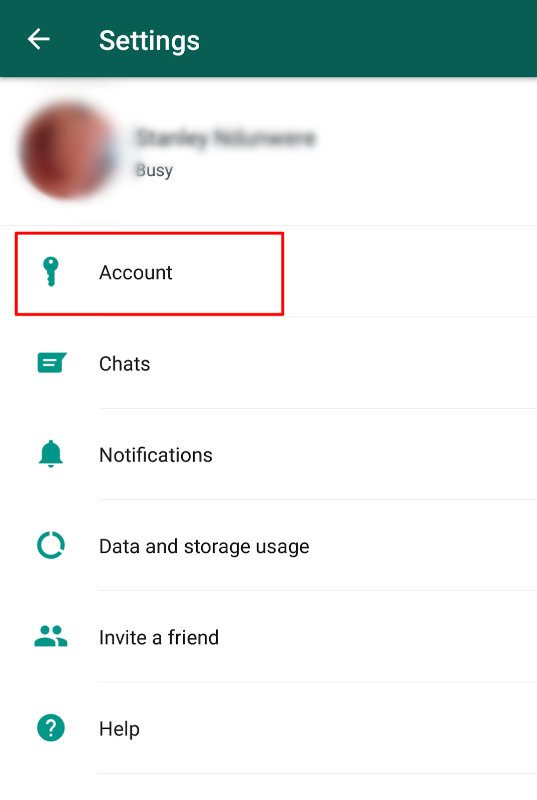
2. Seleccione «Cuenta», luego elija «Privacidad».

3. Haga clic en «Visto por última vez». Si desea que solo sus contactos puedan ver su última marca de tiempo vista, elija «Mis contactos» (solo los números de teléfono que ha guardado en su dispositivo).
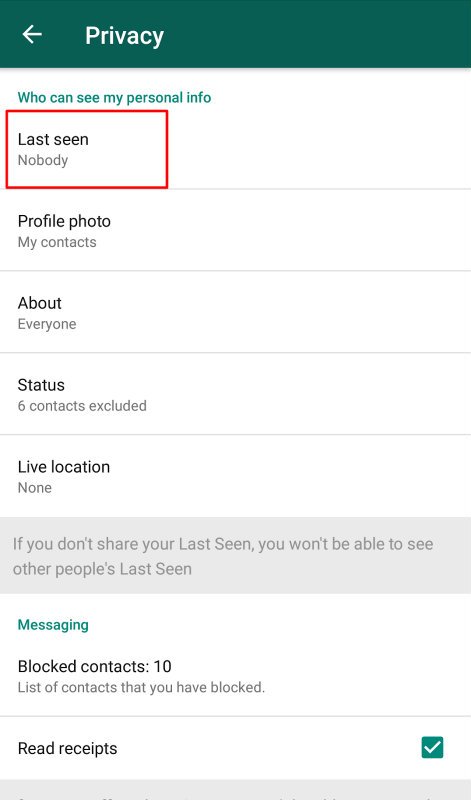
Si desea mantener su privacidad absoluta en este caso, elija «Nadie».
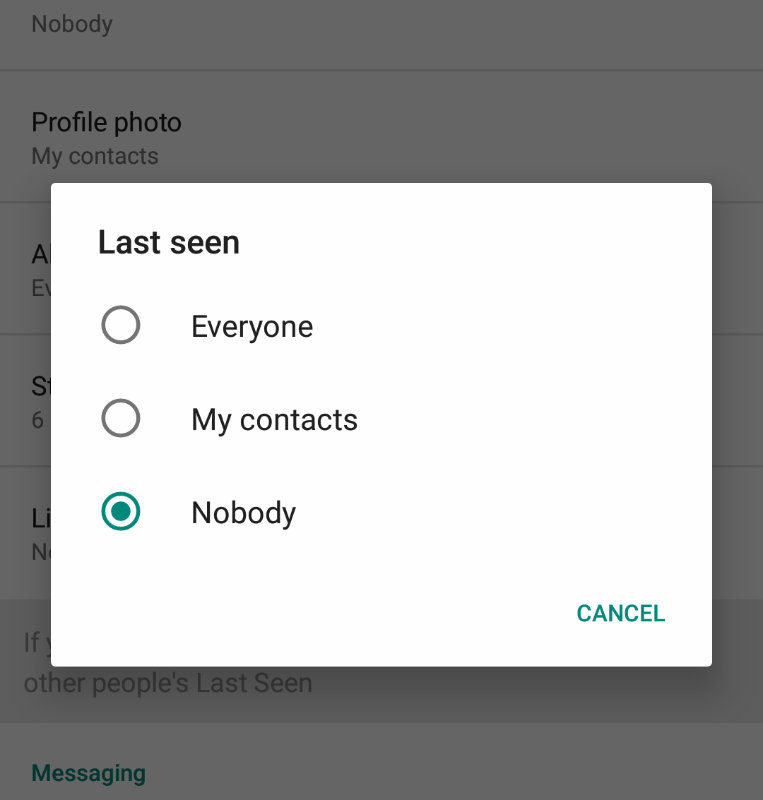
2. Evite que las personas vean su foto de perfil
Si solo desea que sus amigos cercanos o familiares vean su foto de perfil, a continuación se muestra cómo evitar que otros vean su foto de perfil.
1. Vaya a «Configuración -> Cuentas -> Privacidad».
2. Elija «Foto de perfil» y establezca sus niveles de permiso como de costumbre. Elija «Mis contactos» para permitir que solo sus contactos vean su foto.
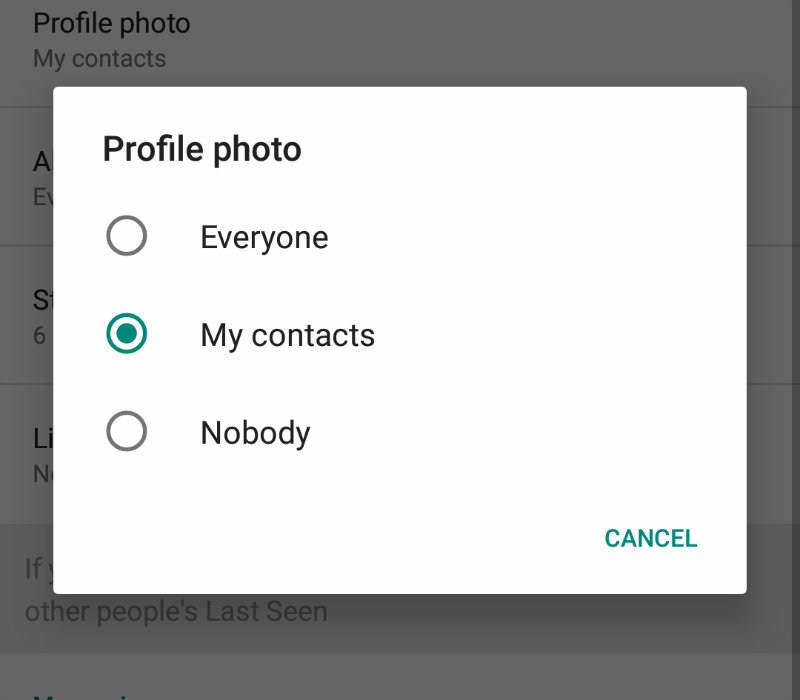
3. Elija quién puede ver su mensaje «Acerca de»
El mensaje «Acerca de» de WhatsApp es como una mini declaración personal. Una buena cantidad de personas pueden tener notas confidenciales escritas en la declaración, lo que significa que no quieren que todos puedan verla. Si pertenece a esta categoría, siga los pasos a continuación.
1. Vaya a «Configuración -> Cuentas -> Privacidad».
2. Elija «Acerca de».
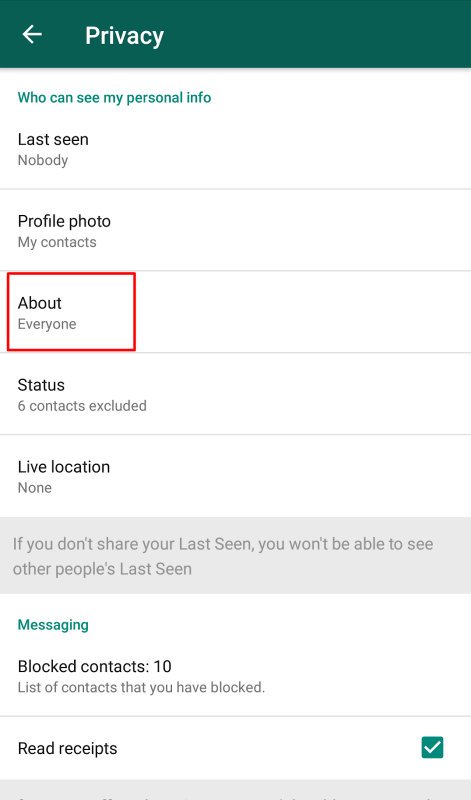
3. Elija «Mis contactos» para permitir que solo sus contactos vean su mensaje «Acerca de» o «Nadie» para ocultarlo por completo.
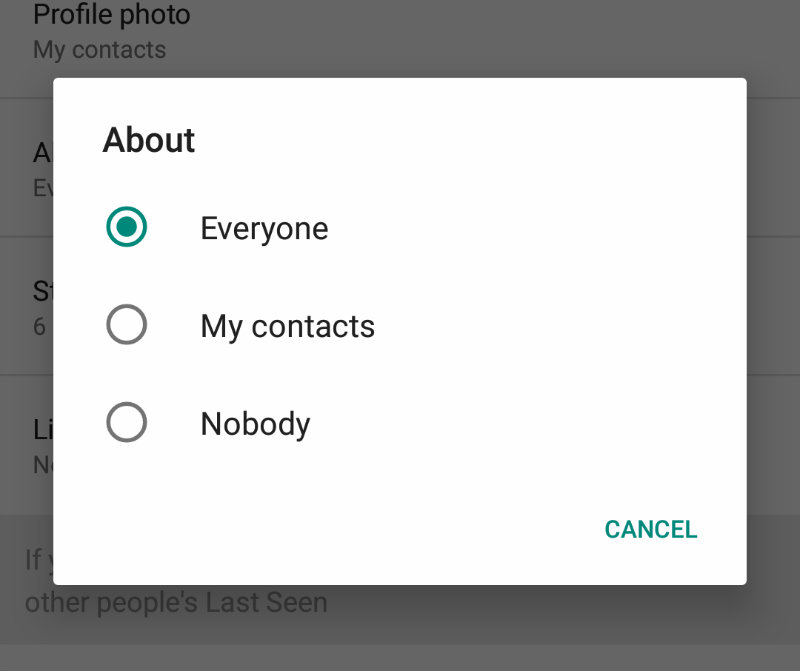
4. Restrinja quién puede ver sus actualizaciones de estado
La función de estado de WhatsApp le permite compartir imágenes, notas y videos cortos en su cuenta. Debido a que este medio es confidencial y privado, la mayoría de la gente preferirá restringir el número de personas que pueden verlo. Así es como se hace.
1. Vaya a «Configuración -> Cuentas -> Privacidad».
2. Elija «Estado».
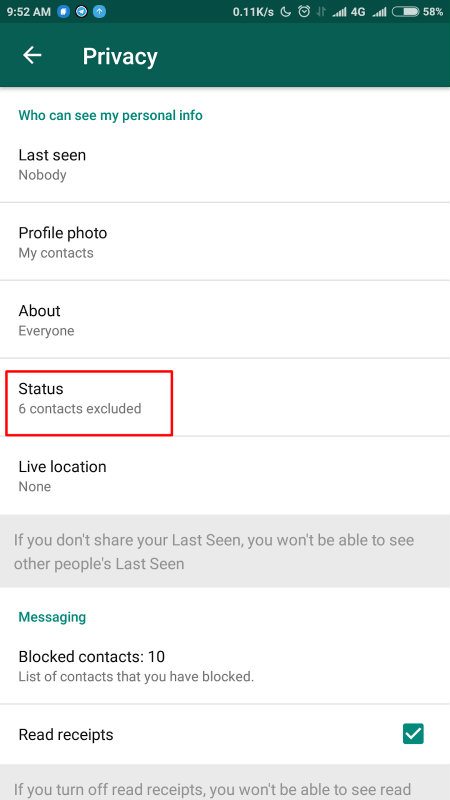
WhatsApp ofrece tres formas de modificar esta configuración de privacidad:
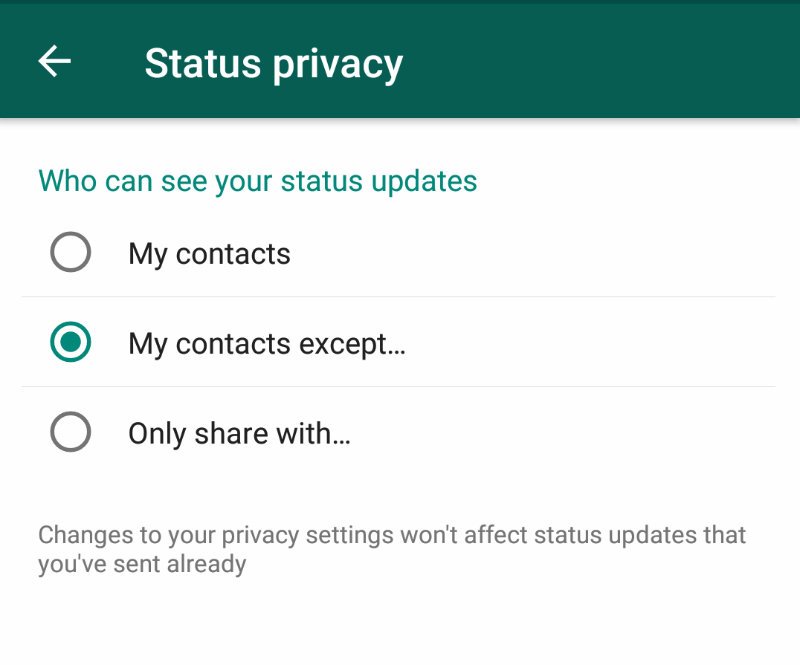
- Mis contactos: permite que solo sus contactos vean su estado.
- Mis contactos excepto: Le permite incluir en la lista negra contactos específicos en su cuenta para que no vean su estado.
- Compartir solo con: Le permite incluir en la lista blanca a ciertas personas en su lista de contactos para poder ver su estado.
5. Comparte tu ubicación en vivo
Esta es quizás la característica más sensible de WhatsApp. Le permite compartir su ubicación actual con un contacto durante un período de tiempo específico. Actualmente, puede compartir su ubicación hasta por ocho horas. ¡Piense en ello como si permitiera que otra persona lo rastreara a través de su dispositivo durante un máximo de ocho horas!
1. Abra una ventana de chat con el contacto con el que desea compartir su ubicación en vivo.
2. Haga clic en el icono de archivo adjunto y seleccione «Ubicación».
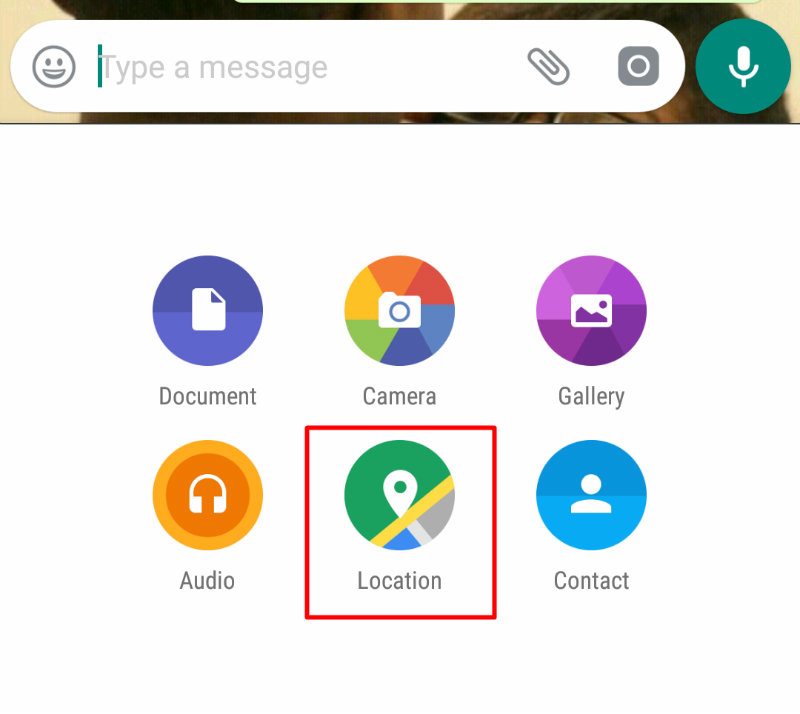
3. Haga clic en «Compartir ubicación en vivo» y elija el límite de tiempo. Agregue cualquier mensaje adicional, luego haga clic en el botón «Enviar».
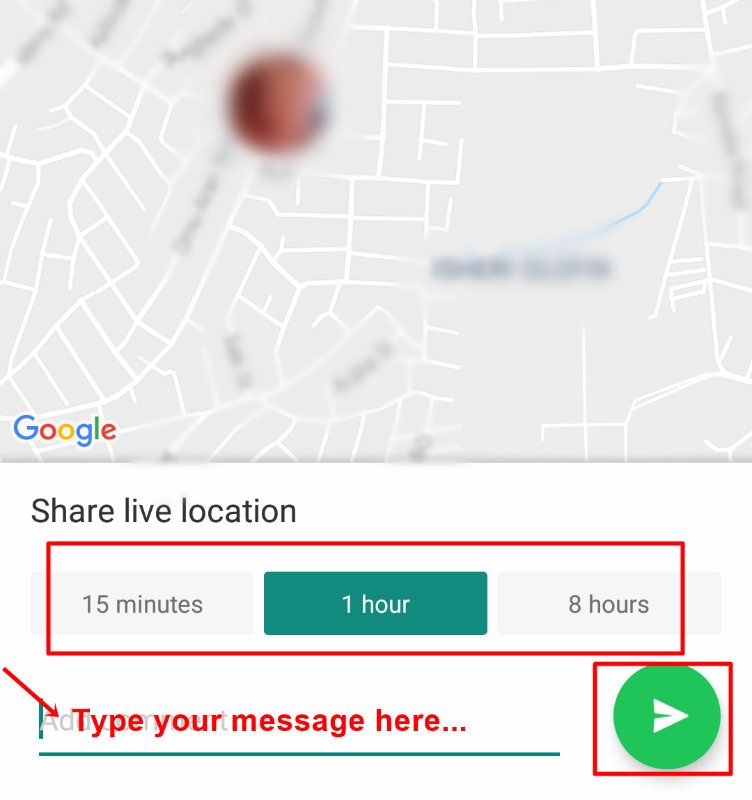
4. Verifique si está compartiendo la ubicación en vivo con algún contacto yendo a «Configuración -> Cuentas -> Privacidad» y haciendo clic en «Ubicación en vivo».
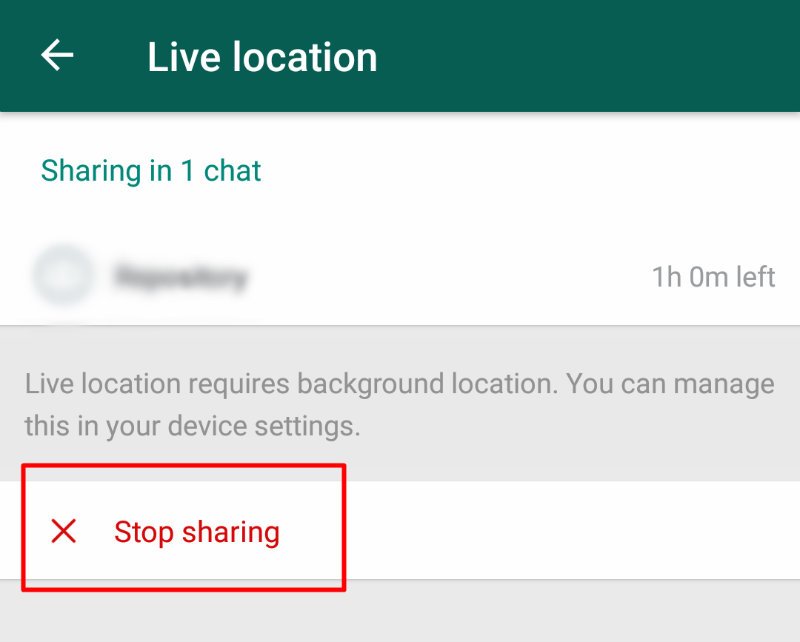
Si actualmente está compartiendo su ubicación, puede cancelarla desde aquí. Haga clic en «Dejar de compartir» para cancelar.
6. Bloqueo de contactos
Si se siente ofendido o intimidado por algún contacto en su mensajero de WhatsApp, bloquéelo lo antes posible. La función «Bloquear» debe usarse para proteger su privacidad y salud mental de los acosadores y acosadores en línea.
1. Haga clic en el contacto que desea bloquear.
2. Haga clic en su nombre para mostrar sus detalles. Desplácese hasta la parte inferior de la página y haga clic en «Bloquear».
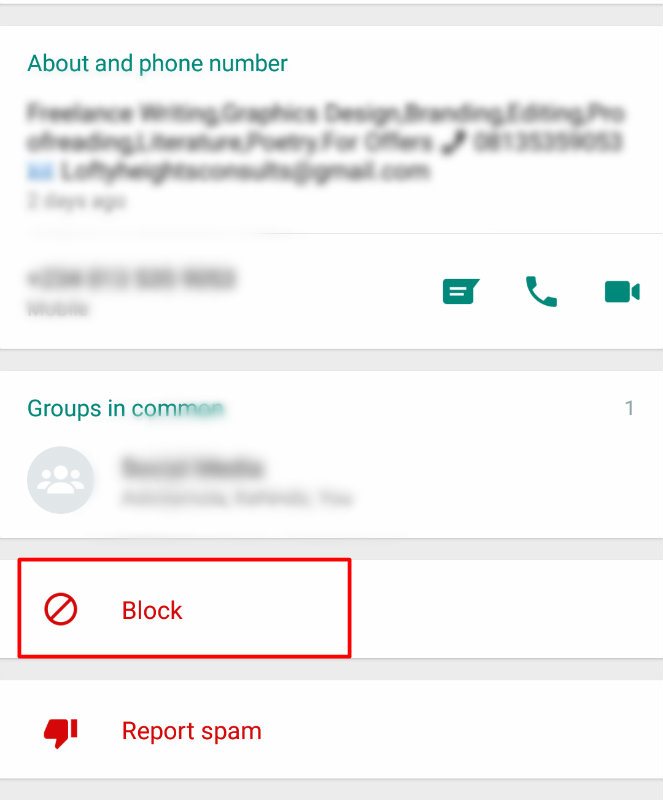
3. Para desbloquear un contacto, vaya a «Configuración -> Cuentas -> Privacidad».
4. Haga clic en «Contactos bloqueados».
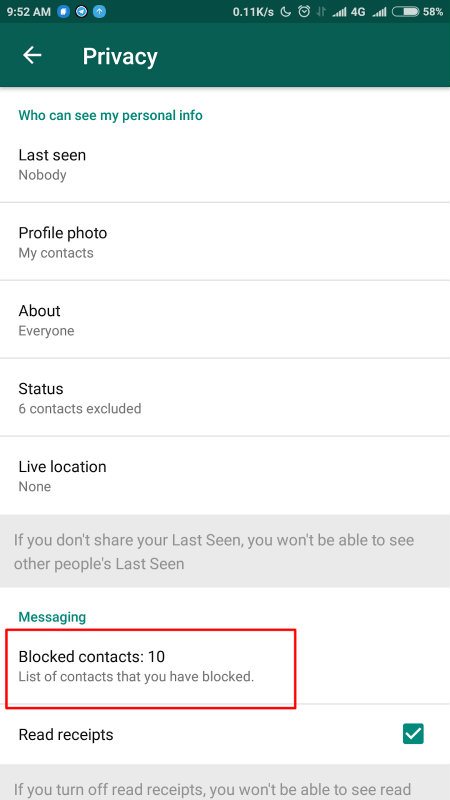
5. Seleccione el contacto que desea desbloquear y complete el proceso de desbloqueo.
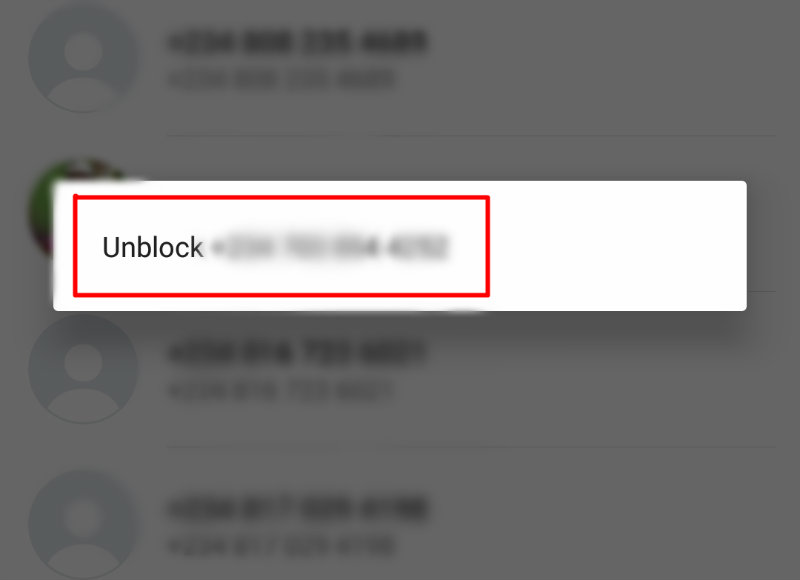
7. Ocultar estado de recibo de lectura
WhatsApp proporciona una función que le permite a su contacto saber cuándo ha leído sus mensajes. Se conoce informalmente como la función de marca azul.
Cada vez que abre un mensaje en WhatsApp, actualiza a la persona del otro lado cambiando el color de las marcas de «recibo de lectura» a azul. Aquí le mostramos cómo ocultar sus «Recibos de lectura».
1. Vaya a «Configuración -> Cuentas -> Privacidad».
2. Haga clic en «Leer recibos».
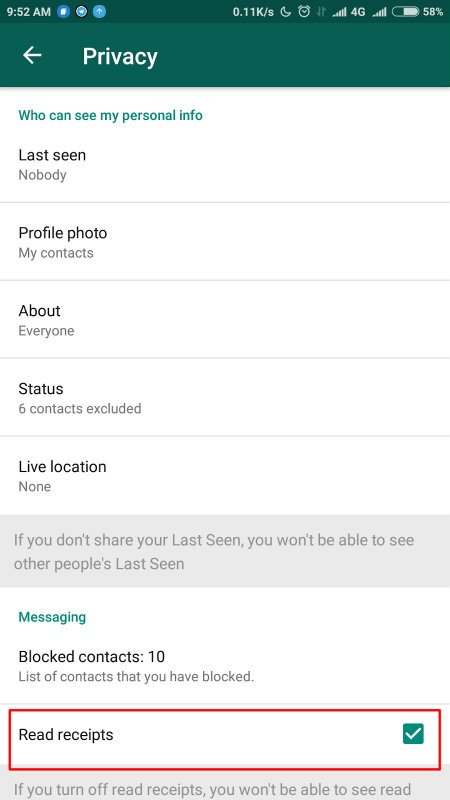
3. Si lo marca, la función está activada. Desmarque para apagarlo.
8. Use notificaciones para leer mensajes en modo sigiloso
La ventana de notificación flotante de WhatsApp es una manera perfecta de leer mensajes sin el conocimiento de sus contactos. Solo aparece cuando estás fuera de la aplicación de WhatsApp y te permite leer mensajes sin marcarlos como leídos.
1. Vaya a «Configuración -> Notificaciones -> Notificación emergente».
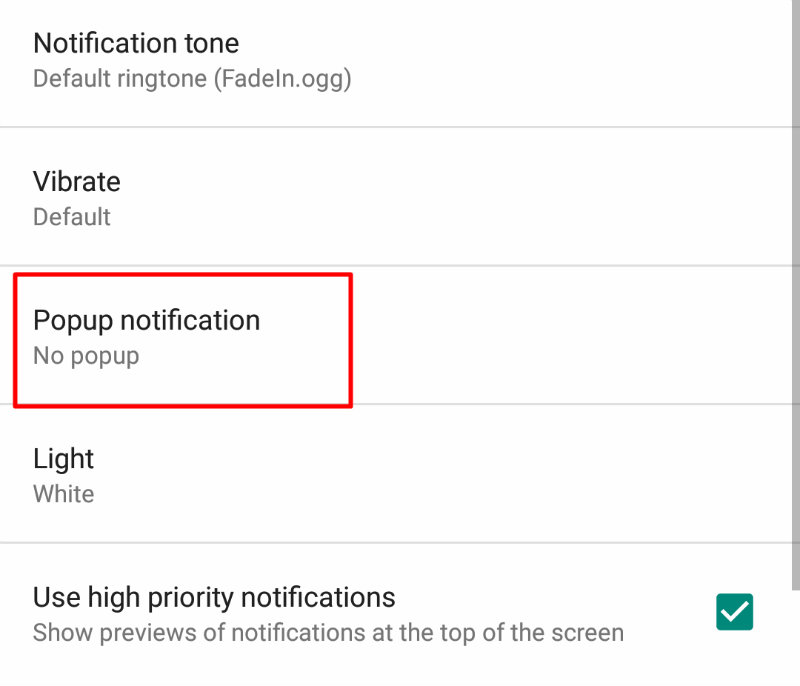
2. Elija una de las cuatro opciones presentadas.
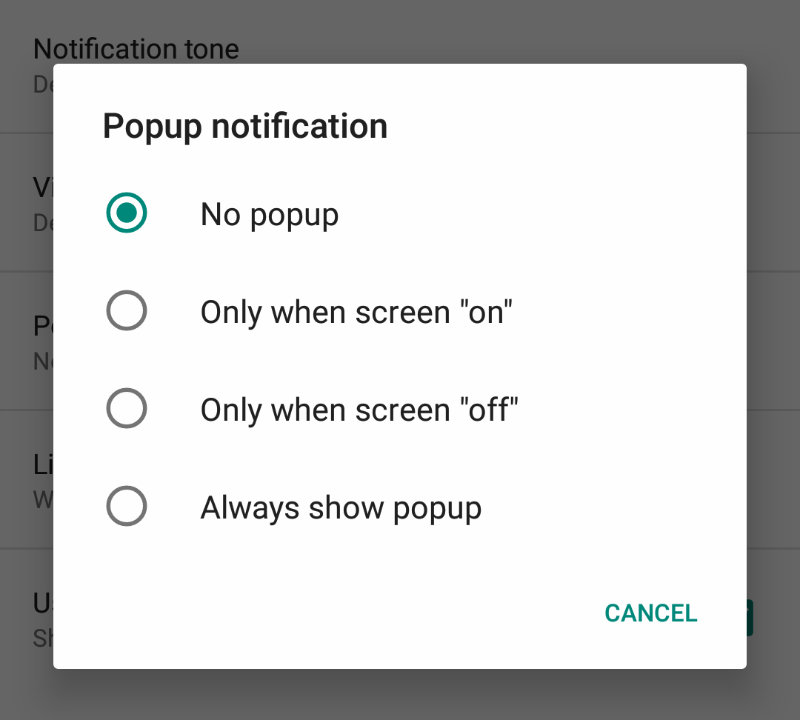
- Sin ventanas emergentes: no mostrará ninguna ventana emergente
- Solo cuando la pantalla está encendida: mostrará ventanas emergentes solo cuando la pantalla esté encendida
- Solo cuando la pantalla está apagada: mostrará las ventanas emergentes solo cuando su teléfono esté inactivo
- Mostrar siempre ventanas emergentes: muestra ventanas emergentes cada vez
Terminando
WhatsApp proporciona opciones adecuadas para configurar la cantidad de información sobre usted a la que pueden acceder las personas. Cada uno de estos métodos se explica en este artículo. Asegúrese de poner en práctica estos consejos para asegurar su privacidad en línea.